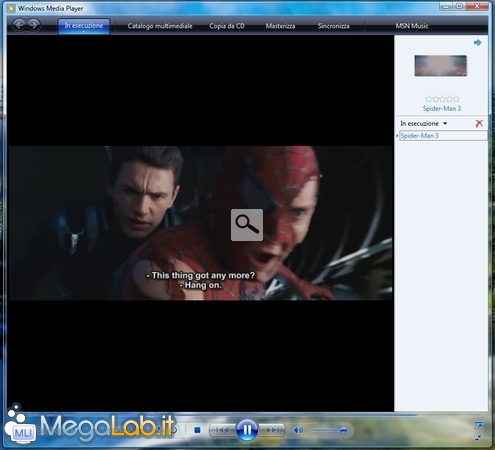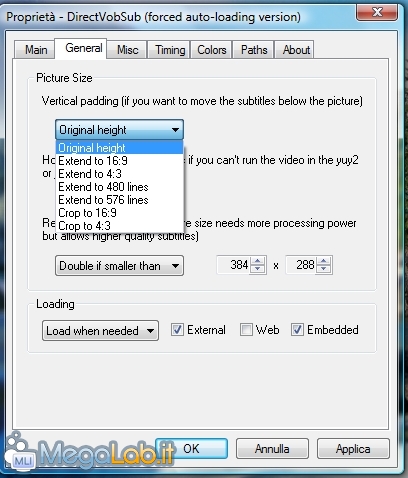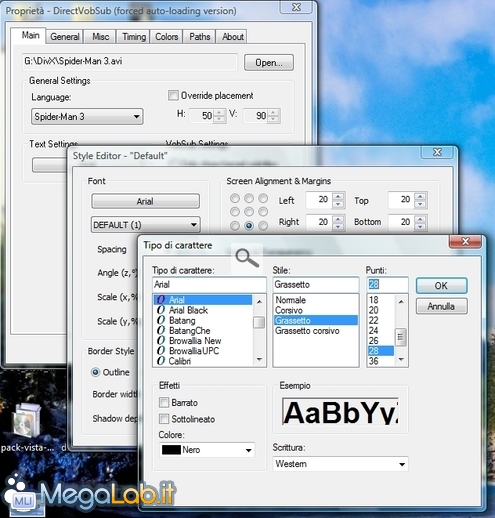Canali
Ultime news

Ultimi articoli
 Le ultime dal Forum |

Correlati
 TagPassa qui con il mouse e visualizza le istruzioni per utilizzare i tag! Il primo passo da compiere per poter utilizzare i sottotitoli con Windows Media Player è l'installazione di un filtro DirectShow aggiuntivo: un componente realizzato da terze parti che possa dotare il player Microsoft di una funzionalità non disponibile in maniera nativa. Il riferimento è DirectVobSub. Dopo averlo scaricato ed aver completato la breve procedura di installazione, sinceratevi che
Se ad esempio il filmato si chiama mIoFiLmAto.avi, assicuratevi che il relativo file dei sottotitoli sia nominato mIoFiLmAto.srt (oppure mIoFiLmAto.sub, eccetera). A questo punto, potete aprire il video come di consueto e dovreste essere in grado di visualizzare i sottotitoli. Notate inoltre la freccetta verde nell barra delle notifiche: è l'icona da cui accedere alle opzioni di DirectVobSub.
Cosa fare in caso di problemiNel mio caso, l'installazione di DirectVobSub ha paralizzato Windows Media Player: in seguito all'apertura di qualisasi filmato, ottenevo semplicemente una schermata nera e il video non veniva più riprodotto. Per risolvere il problema, fate doppio click sull'icona di DirectVobSub, portatevi nella scheda General e selezionate Original Height dal primo menu a discesa
Confermate e riavviate Windows Media Player. Come migliorare la resaNoterete presto che, mantenendo le impostazioni predefinite, Windows Media Player mostra sottotitoli un po' troppo piccoli. È comunque possibile modificare il font, e molte altre caratteristiche quali il posizionamento e il colore dei caratteri, facendo doppio sull'icona di DirectVobSub nella barra delle notifiche, e quindi sul pulsante Arial alla voce Text Settings della scheda Main, e quindi nuovamente su Arial alla finestra di dialogo successiva VLC media player Come visualizzare filmati con sottotitoli Segnala ad un amico |
- Unisciti a noi
- | Condizioni d'uso
- | Informativa privacy
- | La Redazione
- | Info
- | Pressroom
- | Contattaci
© Copyright 2025 BlazeMedia srl - P. IVA 14742231005
- Gen. pagina: 0.34 sec.
- | Utenti conn.: 103
- | Revisione 2.0.1
- | Numero query: 43
- | Tempo totale query: 0.05